Windows 10 Kilit Ekranı Fotoğrafları Nasıl Değiştirilir?
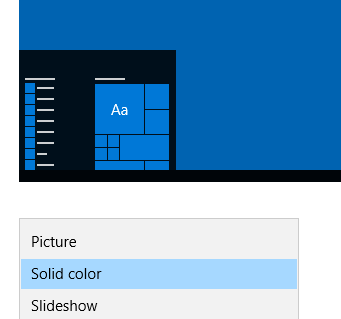
Windows 10 işletim sisteminin kilit ekranında yer alan fotoğraf, kullanıcıların sistemi ilk açtıklarında gördükleri ilk şeydir. Bazı kullanıcılar bu fotoğrafları değiştirmek istiyor ancak bunu nasıl yapacaklarını bilemiyorlar. Windows 10'da kilit ekranı fotoğraflarının değiştirilmesi aslında oldukça basit bir işlemdir. Bu yazımızda, Windows 10'da kilit ekranı fotoğraflarının nasıl değiştirileceğine dair adım adım bilgi sağlayacağız.
- Windows 10 Kilit Ekranı Fotoğrafları Nasıl Değiştirilir?
- Windows 10 Kilit ekranı fotoğrafları nerede?
- Kilit ekranı resmi nasıl değiştirilir?
- Windows 10 ekran fotoğrafı nasıl değiştirilir?
- Windows 10 masaüstü arka plan nasıl değiştirilir?
- Sıkça Sorulan Sorular
- Windows 10 Kilit Ekranı Fotoğrafları Nasıl Değiştirilir?
- Kilit Ekranı Fotoğraflarını Değiştirmek İçin Gerekli İzni Nasıl Alınır?
- Kilit Ekranı Fotoğraflarını Değiştirmek için Üçüncü Parti Uygulamaları Kullanılabilir mi?
- Kilit Ekranı Fotoğraflarını Değiştirmek Windows 10'un Performansına Etki Eder mi?
Windows 10 Kilit Ekranı Fotoğrafları Nasıl Değiştirilir?
Windows 10 kilit ekranı fotoğraflarını değiştirmek için birkaç farklı yöntem bulunuyor. Aşağıdaki adımları takip edin.
Yöntem 1: Ayarlar Uygulamasını Kullanma
Windows 10'da kilit ekranı fotoğraflarını değiştirmek için Ayarlar uygulamasını kullanabilirsiniz. Şu adımları takip edin: Başlat menüsünü açın ve Ayarlar yazıldığı yeri tıklatın. Kişiselleştirme bölümüne gidin. Kilit ekranı sekmesine tıklatın. Fotoğraf sekmesine tıklatın ve istediğiniz fotoğrafı seçin.
Yöntem 2: Dosya Gezgini Kullanma
Dosya gezgini kullanarak da kilit ekranı fotoğraflarını değiştirebilirsiniz. Şu adımları takip edin: Dosya gezginini açın ve C:WindowsWebScreen yoluna gidin. img klasörünü açın ve içindeki фотографları değiştirebilirsiniz.
| Yol | Klasör Adı |
|---|---|
| C:WindowsWebScreen | img |
Yöntem 3: Üçüncü Parti Uygulamaları Kullanma
Üçüncü parti uygulamaları kullanarak da kilit ekranı fotoğraflarını değiştirebilirsiniz. Şu uygulamaları deneyebilirsiniz: John's Background Switcher: Bu uygulama ile kilit ekranı fotoğraflarını değiştirebilir ve aynı zamandaؤşıra arka plan resimleri değiştirebilirsiniz. Dynamic Theme: Bu uygulama ile kilit ekranı fotoğraflarını değiştirebilir ve aynı zamandaؤşıra arka plan resimleri değiştirebilirsiniz.
Yöntem 4: Grup İlkesi Düzenleyici Kullanma
Grup ilkesi düzenleyici kullanarak da kilit ekranı fotoğraflarını değiştirebilirsiniz. Şu adımları takip edin: Başlat menüsünü açın ve Grup ilkesi düzenleyici yazıldığı yeri tıklatın. Kişiselleştirme bölümüne gidin. Kilit ekranı sekmesine tıklatın. Fotoğraf sekmesine tıklatın ve istediğiniz fotoğrafı seçin.
Yöntem 5: Registry Editör Kullanma
Registry editör kullanarak da kilit ekranı fotoğraflarını değiştirebilirsiniz. Şu adımları takip edin: Başlat menüsünü açın ve Registry editör yazıldığı yeri tıklatın. HKEY CURRENT USERSoftwareMicrosoftWindowsCurrentVersionLock Screen yoluna gidin. ImageFile değerini değiştirin ve istediğiniz fotoğrafı seçin. Kilit ekranı fotoğraflarını değiştirmek için deneyebileceğiniz 5 farklı yöntem bulunuyor.
Windows 10 Kilit ekranı fotoğrafları nerede?

Windows 10'da kilit ekranı fotoğrafları, verschillende yerlerde saklanabilir. Örneğin, kilit ekranı fotoğrafları C:Users\PicturesSaved Pictures dizinine kaydedilebilir. Ayrıca, Kullanıcı Resimleri klasöründe de bulunabilir. Ayrıca, Windows 10'da kilit ekranı fotoğrafları OneDrive'a da yüklenilebilir.
Kilit Ekranı Fotoğraflarını Bulma Yolları
Kilit ekranı fotoğraflarınızı bulmak için aşağıdaki adımları takip edebilirsiniz:
- İlk olarak, Dosya Gezgini'ni açın ve C:Users\Pictures dizinine gidin.
- Sonra, Saved Pictures klasörünü bulun ve içindeki fotoğrafları kontrol edin.
- Eğer fotoğraflarınız burada yoksa, Kullanıcı Resimleri klasörünü kontrol edin.
Kilit Ekranı Fotoğraflarını OneDrive'da Bulma
OneDrive'da kilit ekranı fotoğraflarınızı bulmak için aşağıdaki adımları takip edebilirsiniz:
- İlk olarak, OneDrive hesabınıza giriş yapın.
- Sonra, Fotoğraflar sekmesine gidin ve Kilit Ekranı klasörünü bulun.
- Bu klasörde, kilit ekranı fotoğraflarınızı bulabilirsiniz.
Kilit Ekranı Fotoğraflarını Dışarı Aktarma
Kilit ekranı fotoğraflarınızı dışarı aktarmak için aşağıdaki adımları takip edebilirsiniz:
- İlk olarak, kilit ekranı fotoğraflarınızı bulmak için yukarıdaki adımları takip edin.
- Sonra, fotoğraflarınızı seçin ve Kopyala düğmesine basın.
- Son olarak, fotoğraflarınızı dışarı aktarmak istediğiniz yere yapıştırın.
Kilit ekranı resmi nasıl değiştirilir?

Kilit ekranı resmi, Android cihazlarda yer alan ve cihazın kilitli durumda bulunduğu sırada görüntülenen ekrandır. Bu ekranın resmi, cihazın ayarlar bölümünden değiştirilebilir.
Kilit Ekranı Resmi Nasıl Değiştirilir?
Android cihazlarda kilit ekranı resmi değiştirmek için aşağıdaki adımları takip edin:
- Cihazın ayarlar bölümüne girin.
- Kişisel veya Kişiselize alanına tıklayın.
- Kilit Ekranı veya Kilit Ekranı Resmi alanına tıklayın.
- Resim Seç butonuna tıklayın.
- Cihazın galerisinden veya cihazdaki resimleri kullanarak kilit ekranı resmi seçin.
- Kaydet butonuna tıklayarak değişiklikleri onaylayın.
Kilit Ekranı Resmi Değiştirme Seçenekleri
Kilit ekranı resmi değiştirilirken şu seçeneklere sahiptir:
- Galeri: Cihazın galerisinden resim seçilir.
- Fotoğraf Çek: Cihazın kamerasıyla fotoğraf çekilir.
- Live Wallpaper: Canlı duvar kâğıdı seçilir.
Kilit Ekranı Resmi Değiştirme Avantajları
Kilit ekranı resmi değiştirilirken şu avantajlara sahiptir:
- Çıkarıcı Tasarım: Kilit ekranı resmi değiştirilerek cihazın görünümü değiştirilir.
- Kullanıcı Deneyimi: Kullanıcı deneyimi artar.
- Kişiselize: Cihaz, kullanıcıya göre kişiselleştirilir.
Windows 10 ekran fotoğrafı nasıl değiştirilir?
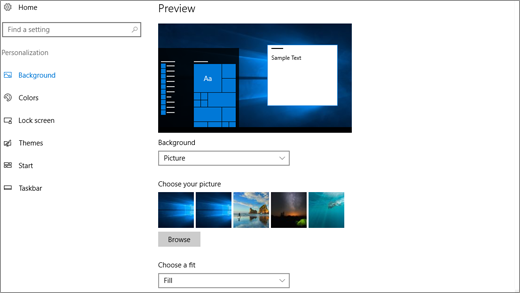
Windows 10 işletim sisteminde ekran fotoğrafını değiştirmek içinveralı yolalar mevcuttur. Bunlardan biri, başlangıç ekranında yer alan Ayarlar butonunu tıklayarak Kişiselleştir menüsüne giderek, Arka plan sekmesine ulaşmaktır. Bu sekmede, fotoğraf galerisinden bir fotoğraf seçilebilir veya masaüstü üzerinde yer alan bir fotoğraf dosyası seçilebilir.
Yöntem 1: Ayarlar Menüsü
Windows 10'da ekran fotoğrafını değiştirmek için Ayarlar menüsü kullanılır. Aşağıdaki adımları takip edin:
- Başlangıç ekranında Ayarlar butonunu tıklayın.
- Kişiselleştir menüsüne gidin.
- Arka plan sekmesine ulaşın.
- Fotoğraf galerisinden bir fotoğraf seçin veya masaüstü üzerinde yer alan bir fotoğraf dosyası seçin.
- Fotoğrafı kaydetmek için Kaydet butonunu tıklayın.
Yöntem 2: Fotoğraf Galerisi
Windows 10'da ekran fotoğrafını değiştirmek için Fotoğraf Galerisi de kullanılabilir. Aşağıdaki adımları takip edin:
- Fotoğraf Galerisi uygulamasını açın.
- Fotoğraf galerisinden bir fotoğraf seçin.
- Fotoğrafın olduğu yerde sağ tıklayın ve Masaüstü arka planı yap seçeneğini seçin.
- Fotoğrafı kaydetmek için Kaydet butonunu tıklayın.
Yöntem 3: Masaüstü Üstünden
Windows 10'da ekran fotoğrafını değiştirmek için masaüstü üzerinde yer alan bir fotoğraf dosyasını kullanılabilir. Aşağıdaki adımları takip edin:
- Masaüstü üzerinde yer alan bir fotoğraf dosyasına sağ tıklayın.
- Masaüstü arka planı yap seçeneğini seçin.
- Fotoğrafı kaydetmek için Kaydet butonunu tıklayın.
Windows 10 masaüstü arka plan nasıl değiştirilir?
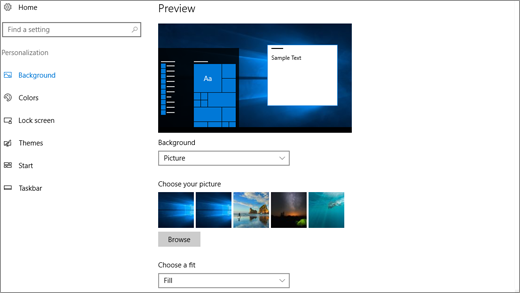
Windows 10 işletim sisteminde masaüstü arka planını değiştirmek oldukça kolaydır. Bunu yapmak için verschiedenen yöntemler mevcuttur.
Yöntem 1: Ayarlar Uygulamasından
Ayarlar uygulamasından masaüstü arka planını değiştirmek için aşağıdaki adımları takip edin:
- Ayarlar uygulamasını açın.
- Personalization sekmesine geçin.
- Background bölümüne tıklayın.
- Arka plan resmini seçmek için Browse butonuna tıklayın.
- Seçilen resminpreview'ını görebilirsiniz.
Yöntem 2: Dosya Gezgini Kullanarak
Dosya gezgininden masaüstü arka planını değiştirmek için aşağıdaki adımları takip edin:
- Dosya gezginini açın.
- C:Users\AppDataRoamingMicrosoftWindowsThemes dizinine gidin.
- TranscodedWallpaper dosyasını bulup değiştirin.
- Yeni arka plan resmini seçmek için Kopyala ve Yapıştır butonlarına tıklayın.
Yöntem 3: Üçüncü Parti Uygulamaları Kullanarak
Üçüncü parti uygulamaları kullanarak masaüstü arka planını değiştirmek için aşağıdaki adımları takip edin:
- Üçüncü parti uygulamasını indirip kurun.
- Uygulamayı açın ve Arka plan bölümünü bulun.
- Yeni arka plan resmini seçmek için Browse butonuna tıklayın.
- Uygulamanın talimatlarına göre devam edin.
Sıkça Sorulan Sorular
Windows 10 Kilit Ekranı Fotoğrafları Nasıl Değiştirilir?
Windows 10 kilit ekranlarındaki fotoğraflar, Ayarlar uygulama üzerinden değiştirilebilir. İlk olarak, Ayarlar uygulamasını açın ve Kişisel化 bölümüne gidin. Daha sonra, Kilit Ekranı sekmesine tıklayın ve Fotoğraf bölümünde yer alan Değiştir düğmesine basın. Buradan, bilgisayarınızda yer alan fotoğraf klasörlerine erişim sağlayabilir ve tercih ettiğiniz fotoğraf dosyasını seçebilirsiniz.
Kilit Ekranı Fotoğraflarını Değiştirmek İçin Gerekli İzni Nasıl Alınır?
Windows 10 kilit ekranı fotoğraflarını değiştirmek için, Ayarlar uygulama üzerinden gerekli izni almanız gerekir. İlk olarak, Ayarlar uygulamasını açın ve Kişisel化 bölümüne gidin. Daha sonra, Kilit Ekranı sekmesine tıklayın ve Fotoğraf bölümünde yer alan İzin Ver düğmesine basın. Buradan, kilit ekranı fotoğraflarını değiştirmek için gerekli izni alabilirsiniz.
Kilit Ekranı Fotoğraflarını Değiştirmek için Üçüncü Parti Uygulamaları Kullanılabilir mi?
Evet, Windows 10 kilit ekranı fotoğraflarını değiştirmek için üçüncü parti uygulamaları kullanılabilir. Microsoft Store'da yer alan üçüncü parti uygulamaları indirebilir ve kilit ekranı fotoğraflarını değiştirmek için kullanabilirsiniz. Ancak, üçüncü parti uygulamalarını kullanırken dikkatli olun ve yalnızca güvenilir uygulamaları tercih edin.
Kilit Ekranı Fotoğraflarını Değiştirmek Windows 10'un Performansına Etki Eder mi?
Hayır, Windows 10 kilit ekranı fotoğraflarını değiştirmek, işletim sisteminin performansına etki etmez. Kilit ekranı fotoğraflarını değiştirmek, yalnızca Ayarlar uygulama üzerinden gerçekleştirilir ve işletim sisteminin performansını etkilemez. Ayarlar uygulama, kilit ekranı fotoğraflarını değiştirmek için gerekli optimize edilmiş ve buna göre çalışır.
Windows 10 Kilit Ekranı Fotoğrafları Nasıl Değiştirilir? ile benzer diğer makaleleri öğrenmek istiyorsanız Özellikler & Kullanım kategorisini ziyaret edebilirsiniz.

ilgili gönderiler